Jak na tovární Obnovit domovskou stránku Google

Ať už máte problémy s tím, nebo chcete jen prodat, je zde to, jak obnovit tovární nastavení domovské stránky Google a smazat všechna nastavení pro nový start
Na rozdíl od Amazon Echo není na domovské stránce Google žádné malé tlačítko pro resetování. Místo toho jednoduše použijte tlačítko ztlumení zvuku na zadní straně zařízení.
Chcete-li obnovit domovskou stránku Google, podržte stisknuté tlačítko ztlumení asi 15 sekund. Po prvních několika sekundách vám Asistent Google poví, abyste jej drželi v ruce, pokud chcete resetovat zařízení.
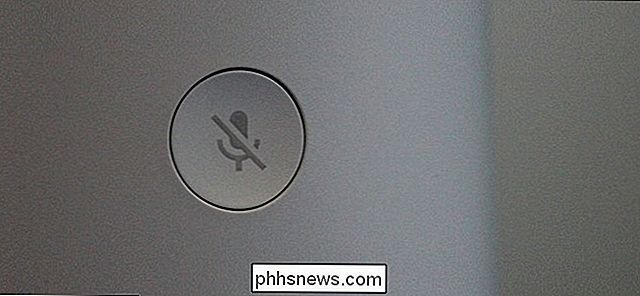
Když podržíte tlačítko ztlumení, kruhový světelný displej bude neustále naplňovat, dokud nebude celý kruh.

Poté přístroj vydá zvukový signál a pak můžete pustit tlačítko ztlumení. Během procesu resetování se na displeji Google domov zobrazí několik různých vzorků a proces by měl trvat jen minutu nebo dvě.

Po dokončení resetování bude Asistent Google říkat, že je připraven k nastavení, stejně jako to řekl když jste ji poprvé vybrali z krabice. Odtud můžete buď nastavit zálohu pomocí našeho průvodce (a doufáme, že vyřeší všechny předchozí problémy), nebo jej zaškrtněte, pokud plánujete, že jej dáte nebo jej prodáte někomu jinému.

Co se stalo s chrome: // pluginy v prohlížeči Google Chrome?
Společnost Google provedla další změnu nastavení "pod kapotou" prohlížeče Chrome s odstraněním stránky chrome: // plugins verze 57, a jak nyní přistupujete k nastavení pluginů? Dnešní příspěvek SuperUser Q & A má odpověď na frustrovanou otázku čtenáře. Dnešní zasvěcování se k nám dostalo s laskavým svolením SuperUser - subdivize Stack Exchange, komunitního seskupování webových stránek Otázky a odpovědi Otázka Čtečka superuživatelů Jedi chce vědět, co se stalo s chrome: // pluginy v prohlížeči Google Chrome: Google Chrome nedávno umožnil osobě povolit nebo zakázat pluginy (například Adobe Flash Player) pomocí chrome : / pluginy .

Jak zablokovat volání z určitého čísla na iPhone
Pokud stále přijímáte hovory od někoho (s někým), s nímž nechcete mluvit, nejlépe můžete zablokovat jim. Existuje několik různých způsobů, jak to udělat na iPhone, a my se chystáme bližší pohled na to, jak ručně udržet ty lidi z vašeho života. Tam je malý výčitky blokovat čísla na iPhone: Číslo, které chcete zablokovat , musí být uloženo ve vašich kontaktech, protože neexistuje způsob blokování konkrétního čísla jinak.


